I grafici a Timeline consentono di visualizzare le relazioni tra gruppi di eventi e confrontare gli intervalli di tempo in cui si sono verificati gli eventi. Questa pagina fornisce una panoramica dei grafici a cronologia e delle opzioni di configurazione disponibili in Looker Studio.
Requisiti
I grafici a Timeline richiedono i seguenti campi nella scheda Configurazione del riquadro Proprietà:
- Etichetta riga: una dimensione di tipo
stringche fornisce l'etichetta per ogni riga - Ora di inizio: una dimensione di tipo
dateche specifica l'inizio della sequenza temporale Ora di fine: una dimensione di tipo
dateche specifica la fine della sequenza temporaleSe non utilizzi un campo Ora di fine, è necessario un campo Durata: una dimensione di tipo
numberche specifica la durata di un grafico a cronologia in secondi, minuti, ore, giorni, mesi o anni.
Esistono altri campi facoltativi che puoi configurare per ampliare il contesto di un grafico a cronologia. Per ulteriori dettagli, consulta le sezioni Esempi di grafici a cronologia e Configurare i dati del grafico.
Aspetti da tenere presenti
Ci sono varie cose da sapere sui grafici a cronologia in Looker Studio:
- Se un valore non ha un'Etichetta riga o un'Ora di inizio corrispondente, il valore non verrà visualizzato nel grafico a cronologia.
- Se l'Ora di inizio, l'Ora di fine o la Durata non sono valide (o se la Durata specificata calcola una data che è troppo lontana nel futuro), il grafico a cronologia sarà in stato di errore.
- Se i campi Ora di fine e Durata sono entrambi specificati, il grafico a cronologia utilizzerà il campo Ora di fine e ignorerà il campo Durata.
Esempi di grafici a Timeline
Puoi configurare i grafici a cronologia affinché mostrino i dati in vari modi diversi. Questa sezione include esempi per i seguenti casi d'uso:
Cronologia semplice
Un grafico a cronologia contenente il numero minimo di campi obbligatori può aiutare i visualizzatori del report a contestualizzare e confrontare il periodo di tempo degli eventi.
Questo esempio mostra un grafico a cronologia con le seguenti dimensioni:
- Campo Etichetta riga: Name (Nome; il nome dei presidenti degli Stati Uniti)
- Campo Ora di inizio: Start (Inizio; un campo di tipo
date, in anni) - Campo Ora di fine: End (Fine; un campo di tipo
date, in anni)
Con questa configurazione minima, la cronologia consente ai visualizzatori del report di confrontare la durata dei mandati dei presidenti degli Stati Uniti.

Timeline con etichette delle barre
Se vuoi che le barre della cronologia rappresentino un valore diverso da quello nel campo Etichetta riga, puoi specificare una dimensione Etichetta a barre e abilitare l'impostazione di stile Mostra etichetta della barra.
L'utilizzo di queste impostazioni consente ai visualizzatori del report di distinguere il valore delle barre da quello dell'etichetta della riga, poiché Etichetta a barre è una dimensione diversa da Etichetta riga.
Questo esempio mostra un grafico a cronologia con le seguenti dimensioni:
- Campo Etichetta riga: Term (Durata; un campo di tipo
numberche rappresenta la durata di un mandato presidenziale negli Stati Uniti) - Campo Etichetta a barre: Name (Nome; il nome dei presidenti degli Stati Uniti)
- Campo Ora di inizio: Start (Inizio; un campo di tipo
date, in anni) - Campo Ora di fine: End (Fine; un campo di tipo
date, in anni)
In questo esempio, l'impostazione Mostra etichetta della barra consente ai visualizzatori del report di vedere il mandato di ogni presidente e la rispettiva durata.

Timeline con una o più barre per riga
Puoi utilizzare il campo Etichetta riga in combinazione con l'impostazione di stile Raggruppa per etichetta di riga per raggruppare le barre in una o più barre per riga.
Questo esempio mostra un grafico a cronologia con le seguenti dimensioni:
- Campo Etichetta riga: Position (Carica; il nome delle cariche governative, ad esempio Vicepresidente, Segretario di Stato e Presidente)
- Campo Etichetta a barre: Name (Nome; il nome di chi ha ricoperto una carica specifica)
- Campo Ora di inizio: Start (Inizio; un campo di tipo
date, in anni) - Campo Ora di fine: End (Fine; un campo di tipo
date, in anni)
Il grafico mostra i valori raggruppati in base alle etichette Vice President (Vicepresidente), Secretary of State (Segretario di Stato) e President (Presidente).
Se l'opzione Raggruppa per etichetta di riga non è abilitata, ogni valore viene visualizzato su una singola riga in base all'etichetta della riga a cui corrisponde il valore. Alle barre verrà assegnato un colore secondo le opzioni specificate per Colore in base a.
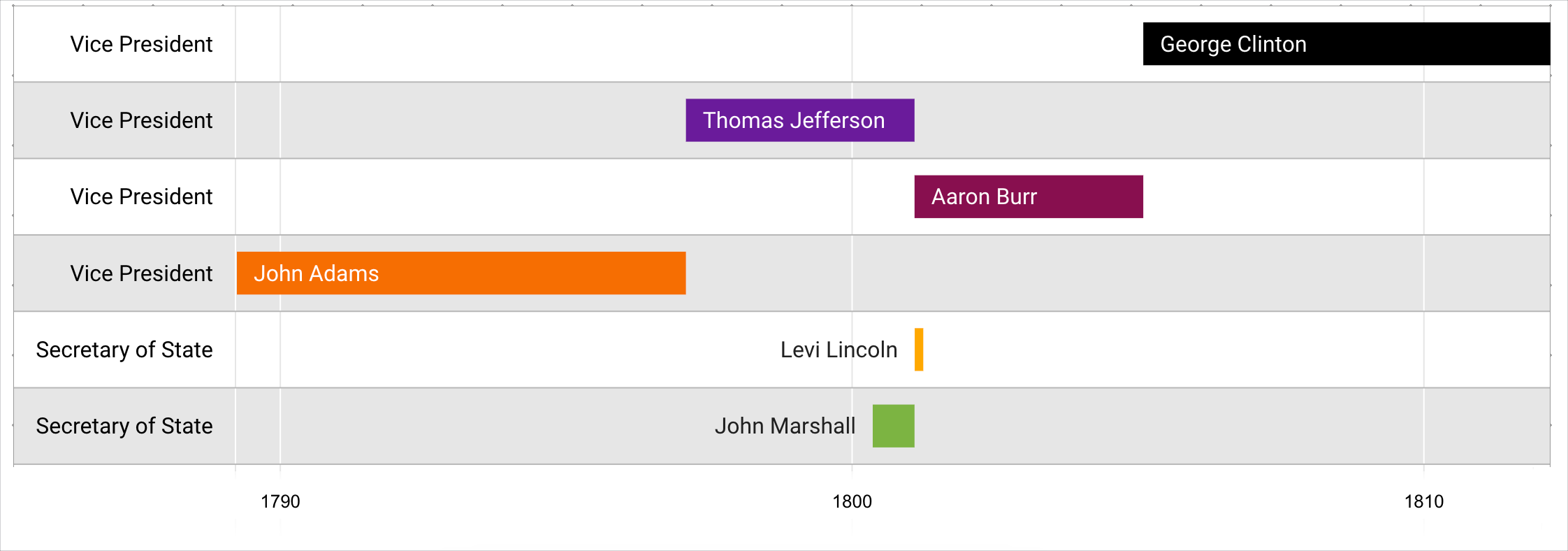
Se l'opzione Raggruppa per etichetta di riga è abilitata, ogni valore viene visualizzato insieme in una singola riga per ogni etichetta di riga.
Con questo formato puoi differenziare ogni riga dagli altri gruppi. Puoi anche selezionare l'opzione di stile Colore come etichetta riga per rendere ogni riga più coesa.

Aggiungere il grafico
Aggiungi un nuovo grafico o selezionane uno esistente. Poi utilizza il riquadro Proprietà per configurare le proprietà delle schede Configurazione e Stile del grafico, in modo da impostare i dati e lo stile del grafico.
Configurare i dati del grafico
Le opzioni nella scheda Configurazione del riquadro Proprietà determinano il modo in cui vengono organizzati e visualizzati i dati del grafico.
Origine dati
Un'origine dati consente di associare il componente e il set di dati sottostante.
- Per modificare l'origine dati del grafico, fai clic sul nome dell'origine dati corrente.
- Per visualizzare o modificare l'origine dati, fai clic sull'icona
 Modifica origine dati. Devi disporre almeno dell'autorizzazione di Visualizzatore per vedere questa icona.
Modifica origine dati. Devi disporre almeno dell'autorizzazione di Visualizzatore per vedere questa icona. - Fai clic su Unisci dati per visualizzare nello stesso grafico i dati di più origini. Scopri di più sulla combinazione dei dati.
Campi
Configura le opzioni nella sezione Campi per impostare i dati del grafico a cronologia.
Etichetta riga
Il campo Etichetta riga è la dimensione di raggruppamento principale e fornisce l'etichetta per ogni riga. La dimensione Etichetta riga deve essere di tipo string.
Questo campo è obbligatorio.
Etichetta a barre
Il campo Etichetta a barre è la dimensione di raggruppamento secondaria e fornisce l'etichetta per ogni barra. Il campo Etichetta a barre deve essere una dimensione di tipo string.
Questo campo è facoltativo.
Ora di inizio
Il campo Ora di inizio indica quando inizia il grafico a cronologia. Il campo Ora di inizio deve essere una dimensione di tipo date.
Questo campo è obbligatorio.
Ora di fine
Il campo Ora di fine indica quando termina il grafico a cronologia. Il campo Ora di fine deve essere una dimensione di tipo date.
I grafici a Timeline richiedono un campo Ora di fine o un campo Durata. Un grafico a cronologia non può utilizzare contemporaneamente un campo Ora di fine e un campo Durata.
Durata
Il campo Durata determina quando dura un grafico a cronologia in secondi, minuti, ore, giorni, mesi o anni. Il campo Durata deve essere una dimensione di tipo number.
Se utilizzi un campo Durata, devi specificare le Unità di durata.
I grafici a Timeline richiedono un campo Ora di fine o un campo Durata. Un grafico a cronologia non può utilizzare contemporaneamente un campo Ora di fine e un campo Durata.
Unità di durata
Il campo Unità di durata indica l'unità di tempo rappresentata dal campo Durata. Se includi un campo Durata, devi selezionare un'opzione per Unità di durata.
Puoi selezionare una delle seguenti opzioni dal menu a discesa Unità di durata:
- Secondi
- Minuti
- Ore
- Giorni
- Mesi
- Anni
Descrizione comando
I visualizzatori del report possono tenere il puntatore sopra una barra di un grafico a cronologia per accedere a una descrizione comando che mostra ulteriori dettagli sui dati.
Le descrizioni comando nei grafici a cronologia mostrano i valori dei campi Etichetta riga, Etichetta a barre, Ora di inizio e Ora di fine (o Durata) per ogni barra.
Il campo Descrizione comando consente di specificare una dimensione che fornisce un punto dati aggiuntivo nelle descrizioni comando.
Il campo della descrizione comando deve essere una dimensione.
Filtro
I filtri limitano i dati visualizzati nel componente includendo o escludendo i valori da te specificati. Scopri di più sulla proprietà di filtro.
Le opzioni di filtro includono:
- Nome filtro:fai clic su un filtro esistente per modificarlo. Passa il mouse sopra il nome del filtro e fai clic sulla X per eliminarlo.
- Aggiungi filtro:fai clic su questa opzione per creare un nuovo filtro per il grafico.
Dimensione intervallo di date
Questa opzione viene visualizzata se l'origine dati ha una dimensione data valida.
La dimensione Intervallo di date è utilizzata come base per limitare l'intervallo di date del grafico. Questa è la dimensione utilizzata, ad esempio, se imposti una proprietà intervallo di date per il grafico oppure se un visualizzatore del report utilizza un controllo intervallo di date per limitare l'intervallo temporale.
Filtro dell'intervallo di date predefinito
Il filtro Intervallo di date predefinito consente di impostare un periodo di tempo per un singolo grafico.
Le opzioni di filtro dell'intervallo di date predefinito includono:
- Automatico:utilizza l'intervallo di date predefinito, determinato dall'origine dati del grafico.
- Personalizzato:consente di utilizzare il widget calendario per selezionare un intervallo di date personalizzato per il grafico.
Ordina
Il campo Ordina consente di scegliere una dimensione in base alla quale organizzare le barre nel grafico a cronologia in ordine Crescente o Decrescente.
Questo campo è facoltativo.
Record totali
Il menu a discesa Record totali consente di specificare il numero di righe da visualizzare in un grafico a cronologia.
- Se l'opzione Raggruppa per etichetta di riga non è abilitata, i Record totali corrispondono al numero di righe visualizzate.
- Se l'opzione Raggruppa per etichetta di riga è abilitata, Record totali corrisponde al numero di barre visualizzate.
Interazioni con i grafici
Il filtro incrociato consente ai visualizzatori del report di interagire con un grafico e applicare questa interazione come filtro ad altri grafici del report. Quando questa opzione è attivata per un grafico, puoi filtrare il report facendo clic su uno o più valori di dimensione nel grafico. Scopri di più sul filtro incrociato.
Applicare uno stile al grafico
Le opzioni della scheda Stile controllano la presentazione e l'aspetto complessivi del grafico.
Titolo grafico
Attiva l'opzione Mostra titolo per aggiungere un titolo al grafico. Looker Studio può generare automaticamente un titolo oppure puoi crearne uno personalizzato per il grafico. Puoi anche personalizzare lo stile e il posizionamento del titolo.
Genera automaticamente
Questa opzione è attiva per impostazione predefinita. Quando l'opzione Genera automaticamente è attivata, Looker Studio genera un titolo basato sul tipo di grafico e sui campi utilizzati nel grafico. Il titolo generato automaticamente verrà aggiornato se modifichi il tipo di grafico o apporti modifiche ai campi utilizzati nel grafico.
Per aggiungere un titolo personalizzato al grafico, inseriscilo nel campo Titolo. In questo modo, l'impostazione Genera automaticamente verrà disattivata.
Opzioni del titolo
Se l'impostazione Mostra titolo è attivata, puoi utilizzare le seguenti opzioni per il titolo:
- Titolo:fornisce un campo di testo in cui gli editor dei report possono inserire un titolo personalizzato per il grafico.
- Famiglia di caratteri:imposta il tipo di carattere per il testo del titolo.
- Dimensioni carattere:imposta la dimensione del carattere per il testo del titolo.
- Colore carattere:imposta il colore del carattere per il testo del titolo.
- Opzioni di stile del carattere:applica lo stile grassetto, corsivo o sottolineato al testo del titolo.
- In alto:posiziona il titolo del grafico nella parte superiore del grafico.
- In basso:posiziona il titolo del grafico nella parte inferiore del grafico.
- Sinistra:allinea il titolo del grafico al lato sinistro del grafico.
- Centra:centra il titolo del grafico orizzontalmente.
- Destra:allinea il titolo del grafico al lato destro del grafico.
Colore in base a
Queste opzioni controllano i colori della visualizzazione della cronologia:
- Unico colore:quando questa opzione è selezionata, le serie di dati vengono visualizzate ombreggiate con un singolo colore. In caso contrario, il grafico viene visualizzato in più colori a seconda del tema del report. Puoi impostare colori specifici mediante il selettore colori.
- Ordine serie:utilizza il tema corrente per colorare i dati in base alla loro posizione nel grafico. Questa opzione mette in risalto il ranking dei dati piuttosto che la loro identità. Puoi impostare colori specifici mediante il selettore colori di ogni serie di dati.
- Valori delle dimensioni:questa opzione applica a ogni valore di dimensione nel grafico il colore specificato nella mappa colori per i valori delle dimensioni. Questa opzione fa sì che i dati utilizzino il colore in modo coerente, indipendentemente dalla loro posizione nel grafico.
Colora come etichetta barra:visualizza le barre a colori come gruppo. Puoi scegliere Colore come etichetta riga, Colore come etichetta barra o Colore come etichetta descrizione comando.
L'opzione Colore come etichetta riga mostra ogni barra con un colore corrispondente al valore dell'etichetta di riga. L'opzione Colore come etichetta riga può essere utile per visualizzare i valori delle barre che corrispondono alle etichette di riga.
L'opzione Colore come etichetta barra mostra ogni barra con un colore corrispondente al valore dell'etichetta a barre. L'opzione Colore come etichetta barra può essere utile per raggruppare le barre in base a un'etichetta di riga e distinguere i singoli valori per ogni riga.
L'opzione Colora per descrizione comando mostra ogni barra con un colore corrispondente al valore della dimensione Descrizione comando. L'opzione Colora per descrizione comando può essere utile se vuoi distinguere le barre in base a un valore diverso dall'etichetta riga o dall'etichetta della barra. Questa opzione è disponibile solo se è impostato un valore per il campo Descrizione comando.
Dati mancanti
Quando nel grafico a cronologia mancano dati, puoi scegliere tra le seguenti opzioni per indicare che non ci sono dati:
- Mostra "Nessun dato": mostra il testo "Nessun dato" nel grafico prospetto.
- Mostra "0": visualizza il numero "0" nel grafico prospetto.
- Mostra "-": visualizza il testo "-" nel grafico prospetto.
- Mostra "nullo": visualizza il testo "nullo" nel grafico prospetto.
- Mostra " " (spazio vuoto): non mostra alcun testo nel grafico prospetto.
Opzioni barra
I valori delle etichette delle barre provengono dalla dimensione selezionata come campo Etichetta a barre. Quando è abilitata, l'opzione Mostra etichetta della barra mostra il valore della dimensione per ogni barra in una riga.
Puoi utilizzare le opzioni di menu Famiglia di caratteri e Dimensione carattere per personalizzare l'aspetto delle etichette delle barre.
Opzioni riga
I valori delle etichette di riga provengono dalla dimensione selezionata come campo Etichetta riga. Le seguenti opzioni controllano l'aspetto delle righe nei grafici a cronologia:
- Raggruppa per etichetta di riga:se abilitata, mostra in una singola riga le barre con lo stesso valore di etichetta di riga.
- Famiglia di caratteri:imposta lo stile del carattere dell'etichetta della riga.
- Dimensioni carattere:imposta la dimensione del carattere dell'etichetta della riga.
- Colore carattere:imposta il colore del carattere dell'etichetta della riga.
- Sfondo del grafico:imposta lo sfondo per la sezione dei dati del grafico.
- Colori alternati delle righe:quando questa opzione è abilitata, mostra righe alternate con un colore di sfondo.
Sfondo e bordo
Queste opzioni controllano l'aspetto del contenitore dello sfondo del grafico:
- Sfondo:imposta il colore dello sfondo del grafico.
- Opacità:imposta l'opacità del grafico. Un'opacità del 100% nasconde completamente gli oggetti dietro il grafico. Un'opacità dello 0% rende il grafico invisibile.
- Colore bordo:imposta il colore del bordo del grafico.
- Raggio bordo:aggiunge bordi arrotondati allo sfondo del grafico. Se il raggio è pari a 0, lo sfondo presenta angoli di 90°. Se il raggio del bordo è pari a 100°, lo sfondo assume una forma circolare.
- Spessore bordo:imposta lo spessore della linea del bordo del grafico.
- Stile bordo:imposta lo stile della linea del bordo del grafico.
- Aggiungi ombra bordo:aggiunge un'ombra ai bordi inferiore e destro del grafico.
Intestazione del grafico
L'intestazione del grafico consente a chi lo visualizza di eseguire varie azioni, ad esempio esportare i dati, mostrare più o meno dettagli oppure ordinare il grafico. Le opzioni dell'intestazione del grafico includono:
- Intestazione del grafico:controlla la posizione dell'intestazione del grafico. Le opzioni dell'intestazione del grafico includono quanto segue:
- Non mostrare:le opzioni dell'intestazione non vengono mai visualizzate. Tieni presente che i visualizzatori del report possono sempre accedere alle opzioni facendo clic con il tasto destro del mouse sul grafico.
- Mostra sempre:le opzioni dell'intestazione vengono visualizzate sempre.
- Mostra al passaggio del mouse (impostazione predefinita): quando tieni il puntatore sopra l'intestazione del grafico, vengono visualizzati tre punti verticali. Fai clic su questi elementi per accedere alle opzioni dell'intestazione.
- Colore carattere intestazione:imposta il colore delle opzioni dell'intestazione del grafico.
Ripristina tema del report
Fai clic su Ripristina tema del report per ripristinare le impostazioni del grafico in base a quelle del tema del report.

